- Հեղինակ Jason Gerald [email protected].
- Public 2024-01-19 22:12.
- Վերջին փոփոխված 2025-01-23 12:20.
Այս wikiHow- ը սովորեցնում է ձեզ, թե ինչպես կարելի է ֆայլեր որոնել ըստ իրենց բովանդակության, այլ ոչ միայն Windows համակարգչի անուններով: Դուք կարող եք հեշտությամբ որոնել թղթապանակի որոնման տողի միջոցով (մեկ որոնման համար) կամ միացնել բովանդակության որոնումը բոլոր հետագա որոնումների համար:
Քայլ
Մեթոդ 1 -ից 3 -ը ՝ Թղթապանակների վրա որոնման տողի օգտագործումը
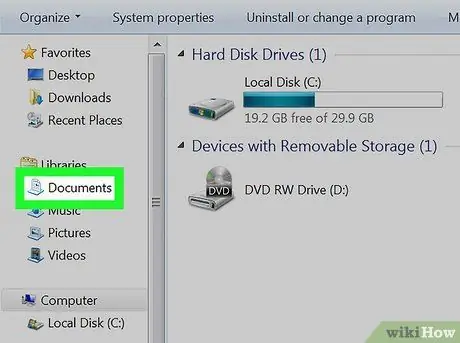
Քայլ 1. Բացեք այն թղթապանակը, որը ցանկանում եք թերթել:
Ֆայլի բովանդակությունը որոշակի թղթապանակում գտնելու համար անհրաժեշտ է բացել համապատասխան թղթապանակը:
Օրինակ, եթե ցանկանում եք ֆայլեր որոնել «Փաստաթղթեր» թղթապանակում, բացեք « Փաստաթղթեր ”.
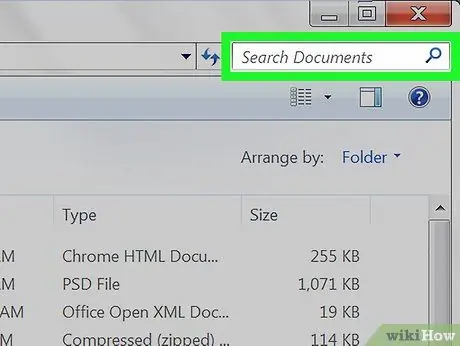
Քայլ 2. Կտտացրեք որոնման տողին:
Այն գտնվում է թղթապանակի պատուհանի վերին աջ անկյունում:
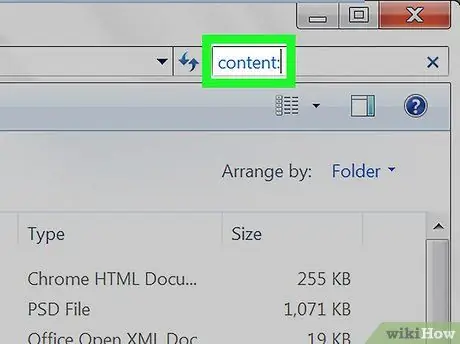
Քայլ 3. Մուտքագրեք «բովանդակության որոնում» հրամանը:
Մուտքագրեք բովանդակությունը ՝ որոնման դաշտում: Հրամանից հետո մուտքագրված ցանկացած բան կհամարվի բովանդակության որոնման հիմնաբառ:
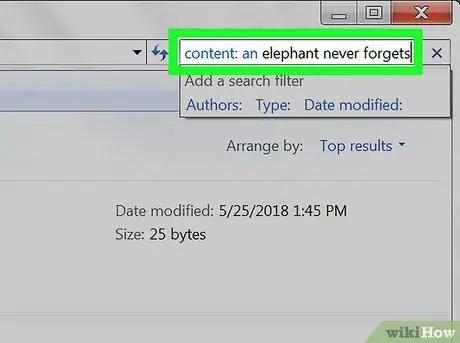
Քայլ 4. Մուտքագրեք բովանդակության որոնման հիմնաբառեր:
«Բովանդակություն» հրամանից անմիջապես հետո մուտքագրեք այն բառը կամ արտահայտությունը, որը ցանկանում եք օգտագործել ՝ ընտրված թղթապանակում ֆայլերի բովանդակությունը գտնելու համար:
Օրինակ, եթե տեքստի հիմնական մասում փնտրում եք ֆայլ, որը պարունակում է «փիղը երբեք չի մոռանում» արտահայտությունը, մուտքագրեք բովանդակություն. Փիղը երբեք չի մոռանում որոնման տողում:
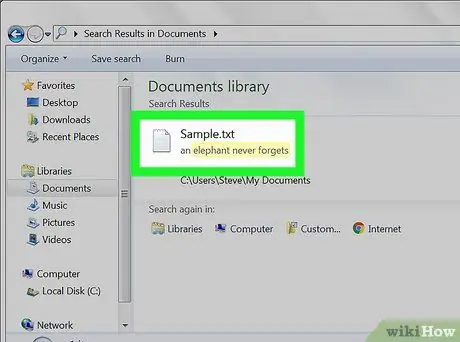
Քայլ 5. Վերանայեք որոնման արդյունքները:
Որոնման արդյունքների յուրաքանչյուր ֆայլ ինդեքսավորվում է իր բովանդակությամբ: Սա նշանակում է, որ պատուհանի վերևում կարող եք տեսնել ձեր ուզած ֆայլը, քանի դեռ մուտքագրում եք ճիշտ բառը կամ արտահայտությունը:
Դուք կարող եք նեղացնել ձեր որոնման արդյունքները ՝ մուտքագրելով ավելի երկար կամ ավելի կոնկրետ արտահայտություն, քան ձեր փնտրած ֆայլը:
Մեթոդ 2 -ից 3 -ը. Միացնել բոլոր ֆայլերի բովանդակության որոնումը
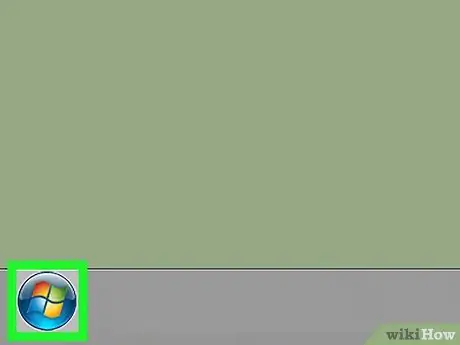
Քայլ 1. Բացեք «Սկսել» ցանկը
Կտտացրեք Windows- ի պատկերանշանին էկրանի ներքևի ձախ անկյունում: Դրանից հետո կբացվի «Սկսել» ցանկը:
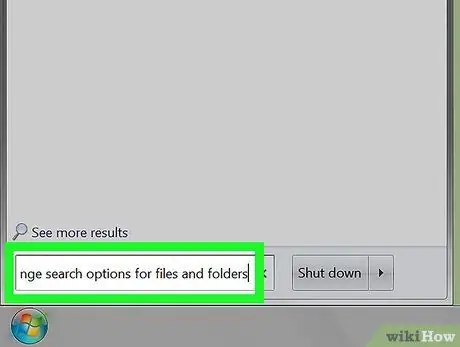
Քայլ 2. «Սկսել» ընտրացանկում մուտքագրեք ֆայլերի և թղթապանակների որոնման ընտրանքներ:
Որոնման տողը գտնվում է «Սկսել» պատուհանի ներքևում: Դրանից հետո համակարգիչը կփնտրի տարբերակներ, որոնք դուք պետք է փոխեք, որպեսզի կարողանաք ֆայլեր որոնել ըստ բովանդակության:
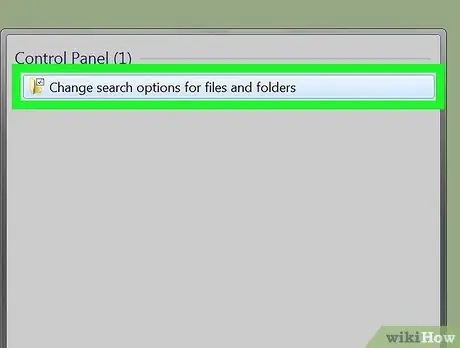
Քայլ 3. Կտտացրեք Փոխել ֆայլերի և պանակների որոնման ընտրանքները:
Այն գտնվում է «Սկսել» պատուհանի վերևում:
Դուք կարող եք տեսնել տարբերակը " Ֆայլեր և պանակներ " Եթե այո, սեղմեք տարբերակի վրա:
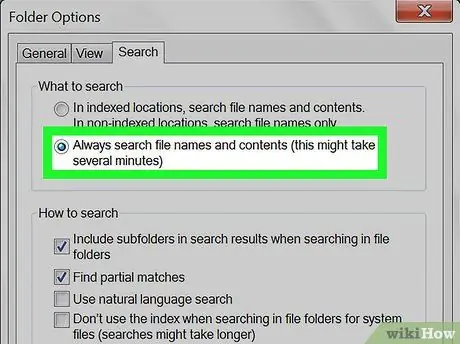
Քայլ 4. Նշեք «Միշտ որոնել ֆայլի անուններն ու բովանդակությունը» վանդակը:
Այս վանդակը գտնվում է պատուհանի «Ոչ ինդեքսավորված վայրեր որոնելիս» բաժնում:
- Եթե վանդակը նշված է, համակարգչում ֆայլերի որոնումն ըստ բովանդակության միացված է:
- Կարող է անհրաժեշտ լինել սեղմել ներդիրի վրա " Որոնել »Առաջինը պատուհանի վերևում:
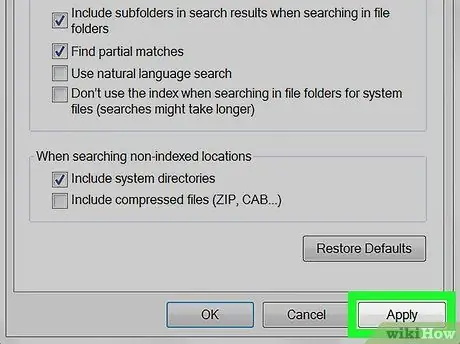
Քայլ 5. Կտտացրեք Դիմել և ընտրել ԼԱՎ.
Այս երկու կոճակները գտնվում են պատուհանի ներքևում: Կարգավորումները կպահվեն, և պատուհանը կփակվի: Այս պահից սկսած, Windows- ը կփնտրի ֆայլեր ըստ վերնագրի և բովանդակության:
3 -րդ մեթոդ 3 -ից. Հատուկ ֆայլերի բովանդակության որոնման հնարավորություն
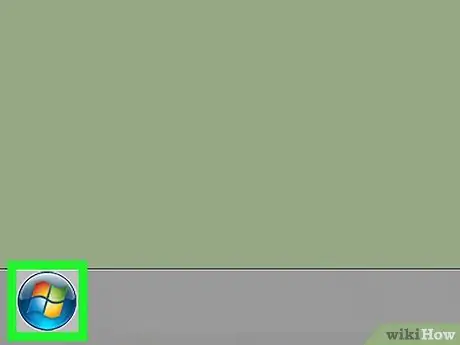
Քայլ 1. Բացեք «Սկսել» ցանկը
Կտտացրեք Windows- ի պատկերանշանին էկրանի ներքևի ձախ անկյունում:
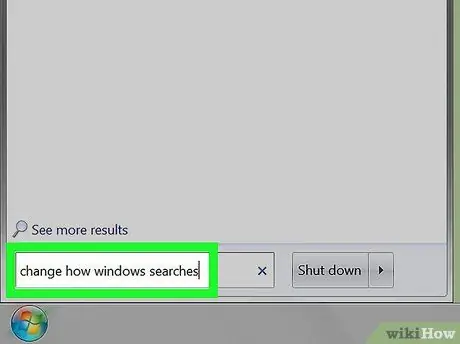
Քայլ 2. Մուտքագրեք փոփոխություն, թե ինչպես է պատուհանները որոնում:
Մուտքագրեք մուտքը «Սկսել» պատուհանի տակ գտնվող որոնման տողում:
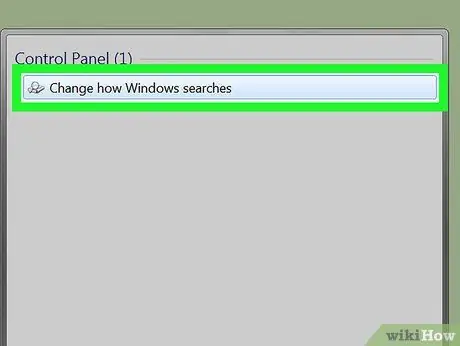
Քայլ 3. Կտտացրեք Փոխել, թե ինչպես է Windows- ը որոնում:
Այն գտնվում է «Սկսել» պատուհանի վերևում: Դրանից հետո կբեռնվի «Ինդեքսավորման ընտրանքներ» պատուհանը:
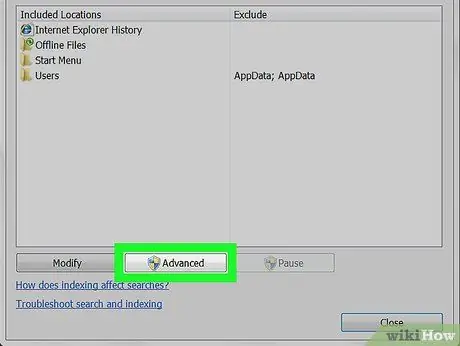
Քայլ 4. Կտտացրեք Ընդլայնված:
Այս տարբերակը գտնվում է պատուհանի ներքևում: Դրանից հետո կցուցադրվի բացվող պատուհան:
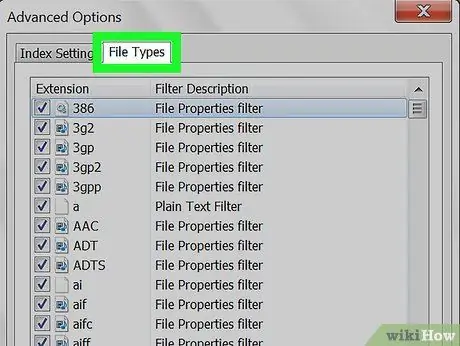
Քայլ 5. Կտտացրեք «Ֆայլի տեսակներ» ներդիրին:
Դա ներդիր է պատուհանի վերևում:
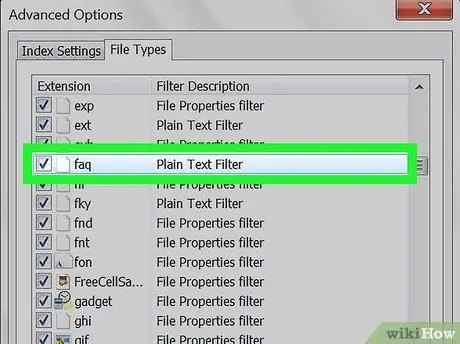
Քայլ 6. Ընտրեք ցանկալի ֆայլի տեսակը:
Դիտեք պատուհանի վերևում գտնվող ֆայլերի տեսակների ցանկը, մինչև չգտնեք այն տարբերակը, որը ցանկանում եք օգտագործել, այնուհետև կտտացրեք ֆայլի տիպի անունը `այն ընտրելու համար:
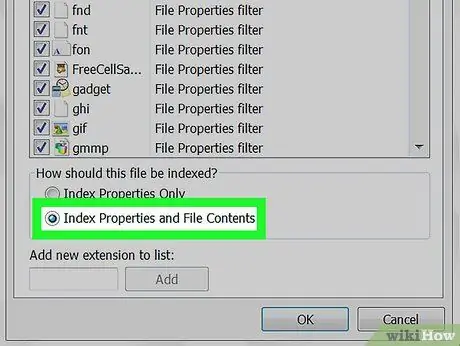
Քայլ 7. Ստուգեք «exուցանիշի հատկությունները և ֆայլի բովանդակությունը» վանդակը:
Այս վանդակը գտնվում է «Ինչպե՞ս պետք է ինդեքսավորվի այս ֆայլը» վերնագրի ներքևում ՝ պատուհանի ներքևում:
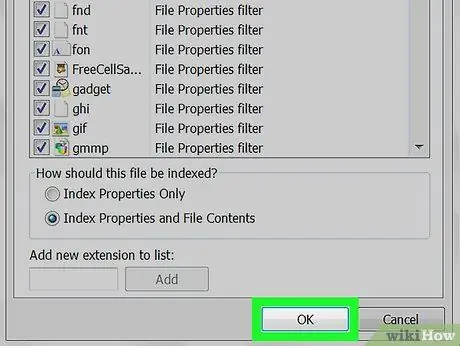
Քայլ 8. Սեղմեք OK:
Այն պատուհանի ներքևում է: Փոփոխությունները կպահվեն, և պատուհանը կփակվի: Այժմ կարող եք որոնել ընտրված ֆայլի տեսակը ըստ վերնագրի և բովանդակության:
Խորհուրդներ
- Ինդեքսի ընտրանքները թարմացնելուց հետո գուցե անհրաժեշտ լինի սպասել, մինչև որոնման արդյունքները հայտնվեն ձեր ուզած ձևով, քանի որ Windows- ին անհրաժեշտ կլինի նորից լրացնել իր ինդեքսը նոր ֆայլերի բովանդակությամբ: Գործընթացը արագացնելու համար վերագործարկեք համակարգիչը:
- Կարող եք նաև լրացուցիչ թղթապանակներ ավելացնել «Ինդեքսավորման ընտրանքներ» պատուհանի ինդեքսավորված գրացուցակի ցուցակին:






